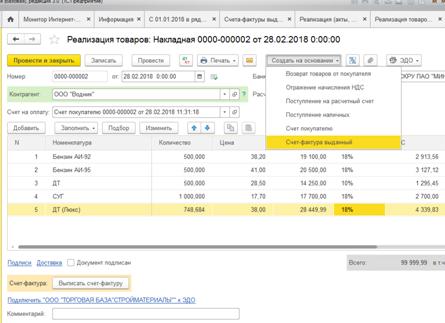
Содержание
Оформляем продажу быстро и без ошибок? Легко!
В 1С: Бухгалтерия счета-фактуры создаем на основании документа «Реализация товаров и услуг», именно туда вводятся все данные, которые затем попадают в счета-фактуры. Его можно оформить двумя путями:
- Завести новый (раздел «Покупки и продажи», гиперссылка «Реализация товаров и услуг»);
- Создать на основе имеющегося счета.
Пойдем вторым путем. Находим раздел «Покупки и продажи», гиперссылка «Счета на оплату покупателям». В журнале видим список счетов, выданных контрагентам. Выбираем нужную строку и на панели чуть выше журнала жмем на кнопку «Создать на основании». Затем из списка предложенных документов выбираем «Реализация товаров и услуг».
Форма документа заполнится сама, но проверить нужно все равно, при необходимости отредактировать. Смотрим: в поле «Вид операции» должно стоять «Продажа, комиссия», поле «Номер» заполнится автоматически после записи документа, в поле «Дата» по умолчанию стоит текущая, но оно доступно для редактирования, организация проставляется автоматически, в поле «Склад» ставим тот склад, с которого идет списание реализуемого товара. Поля «Контрагент», «Договор» также подтягиваются из счета на оплату, если же мы заводили новый документ на реализацию, то необходимо их выбрать из соответствующих справочников. Естественно, перед этим их нужно там правильно завести.
Поле «Зачет аванса» позволяет выбрать из трех вариантов:
- «Не зачитывать» (проводки по зачету не сформируются);
- «Автоматически» (стоит по умолчанию, 1С: Бухгалтерия сама определяет наличие аванса, необходимость проводок);
- «По документу» (для зачета нужно прямо указать документ на аванс).
Оставляем «Автоматически», как правило, этот вариант удобнее всего.
Ниже вы можете видеть гиперссылку «Цены и валюты», с помощью которой открывается окно с параметрами валюты, порядком включения НДС, типом цены. Заполняем при необходимости.
Если грузополучатель товара и покупатель – разные организации, во вкладке «Дополнительно» выбираем грузополучателя.
Табличная часть документа, созданного на основании счета, заполняется автоматически. Если мы формируем новый документ, реализуемые товары подтягиваем из справочника «Номенклатура». Счета учета заполняются сами, они зависят от того, как заполнен справочник «Счета учета номенклатуры».
Если товара на указанном складе нет или недостаточно, записать документ Вы сможете, но провести нет.
Теперь можно печатать товарную накладную (внешняя печатная форма выводится с помощью кнопки «Печать» в верхней части формы), проводить (кнопка «Провести» там же) и создавать счет-фактуру. Счета-фактуры мы можем выписывать покупателю сразу, а можно дожидаться возвращения в бухгалтерию торговой накладной с подписью покупателя. Счета-фактуры можно создавать:
- Через раздел «Покупки и продажи», гиперссылка «Счета-фактуры выданные»;
- Документом «Реализация товаров и услуг», ссылка «Выписать счет-фактуру».
После проведения реализации проверьте сформированные 1С: Бухгалтерия проводки (Кнопка «Дт-Кт»):
Воспользуемся вторым способом. Нажимаем ссылку, документ сформируется автоматически с заполненными на основании документа о реализации данными. Его можно распечатать. На верхней панели формы нажимаем кнопку с принтером, сформируется внешняя печатная форма, и кнопку «Провести и закрыть» для окончательного оформления документа. Печатная форма счета-фактуры в программе полностью соответствует российскому законодательству.
Будьте внимательны. Аннулировать введенную счет-фактуру, если её не примет покупатель, бухгалтерия только сторнированием (текущий год) либо корректировкой реализации (операции за прошедшие периоды).
Окажем и оформим услугу? Не вопрос!
Оформление счета-фактуры в 1С: Бухгалтерия при реализации услуг почти такое же, как при реализации товаров. Здесь также есть несколько возможных путей оформления:
- Форма «Реализация товаров и услуг» раздела «Покупки и продажи». При создании новой формы с помощью кнопки на панели инструментов указываем вид реализации – услуги. В новом документе проставляем контрагента, договор (при необходимости заводим в соответствующие справочники), счета на оплату (если есть), проверяем наименование нашей организации. В поле «Расчеты» есть две ссылки: для настройки счетов учета, для выбора порядка учета НДС. Проверяем, если нужно – меняем. Заполняем табличную часть. Выписываем счета-фактуры;
- Документ «Оказание услуг» (одноименная ссылка раздела «Покупки и продажи»). Эта форма объединяет всех контрагентов, которым оказывается определенная услуга из справочника (поле «Номенклатура»). Клиентов записываем в табличной части с указанием договора, цены за единицу. клиенту – отдельная строчка. Счета-фактуры формируются автоматически в специальной вкладке также по контрагентам. Чтобы их распечатать, нажимаем кнопку «Печать», формируется внешняя печатная форма.
Покупаем? Оформляем!
Входящую счет-фактуру от продавца в 1С: Бухгалтерия оформляем после того, как введем документ «Поступление товаров и услуг» из раздела «Покупки и продажи». С помощью этой формы оформляются любые покупки.
Итак, находим ссылку, нажимаем, видим журнал документов. Кнопкой «Добавить» создаем новый. Те реквизиты, без заполнения которых документ провести нельзя, подчеркнуты красной линией. Заполняем поля:
- «Вид операции» (например, для покупки ТМЦ – «Покупка, комиссия»);
- «Склад» (если учет ведется по складам, как зафиксировано настройками);
- «Контрагент» (продавец должен быть заведен в справочнике);
- «Договор».
Договор лучше завести непосредственно из документа, если предварительно добавить его в справочник, можно ошибиться с параметром «Вид договора», тогда документ его не найдет.
Поле «Организация» заполняется само. Поле «Зачет аванса», как и при реализации проще всего оставить с параметром «Автоматически».
Приобретаемые ТМЦ можно добавлять с помощью кнопок «Добавить» или «Подбор». С помощью последней – проще, так как она открывает форму выбора номенклатуры из справочника. Нажимаем «Перенести в документ» в верхней части экрана, получаем заполненную форму.
Дату, номер накладной от продавца вписываем в соответствующие поля, а не заменяем номер, дату на нашей форме.
Реквизиты полученного счета-фактуры вводим под табличной частью, где есть поля для номера, даты документа. Нажимаем «Зарегистрировать счет-фактуру», записываем в программу. Появляется ссылка на счет-фактуру, открываем, смотрим, проверяем. В документе предусмотрена возможность распечатать счет-фактуру за поставщика (если в этом есть необходимость).
Счета-фактуры выданные
Создание документа на реализацию
В качестве примера откроем любой документ реализации из демо-базы. В самом низу формы вы увидите кнопку «Выписать счет-фактуру».
После нажатия на данную кнопку, программа автоматически создаст полностью заполненный документ «Счет-фактура». Открыть его вы можете по появившейся на месте данной кнопке гиперссылке.
Распечатать счет-фактуру можно прямо из документа реализации по кнопке «Печать».
В получившемся счете-фактур вы можете указать способ доставки: на бумажном носителе, либо в электронном виде. Второй способ обычно применим в тех случаях, когда ваша организация и контрагент подключены к системе электронного документооборота. В такой ситуации отправка и прием документов может осуществляться непосредственно в 1С.
Как создать новый документ продажи и счет-фактуру к нему, смотрите в видео:
На аванс
Прежде, чем приступить к созданию счетов-фактур на аванс, нужно совершить некоторые предварительные настройки.
В учетной политике вашей организации перейдите к настройке налогов и отчетов. В разделе «НДС» нам будет необходимо изменить «Порядок регистрации счетов-фактур на аванс».
В рамках нашего примера мы выберем из выпадающего списка пункт «Не регистрировать счета-фактур на авансы, зачтенные до конца налогового периода».
В такой ситуации, счета-фактур станут выставляться лишь в конце отчетного периода. Установка этой настройки позволит нам значительно сократить количество документов потому, что будут учитываться лишь те авансы, по которым не было произведено отгрузки товаров или факта оказания услуг на конец квартала.
Кроме установки данной настройки в целом для организации, можно указать ее и для определенного договора с контрагентом. Для этого откройте карточку соответствующего договора и зайдите в раздел «НДС». Именно там расположена аналогичная настройка.
Сам процесс выставления счетов-фактур на аванс осуществляется при помощи помощника по учету НДС. Он расположен в меню «Операции».
В данной обработке присутствует регламентная операция по регистрации счетов-фактур на аванс. Строкой ниже можно зарегистрировать счета-фактур налогового агента. Данный функционал доступен только по договорам с соответствующим признаком.
Видео по формированию авансовых счетов-фактур:
Корректировочные счета-фактуры
Эти виды счетов-фактур могут быть как на поступление, так и на реализацию. Учитываются они в документах «Корректировка поступления» и «Корректировка реализации» соответственно.
Рассматривать пример создания обоих видов счетов-фактур мы не будем, так как действия в обоих случаях практически идентичны.
Откроем любой документ реализации из демо-базы и создадим на его основании документ «Корректировка реализации».
Допустим, мы договорились с покупателем, что он купит больше юбилейного печенья и классических миникруассанов. За это мы предоставим ему скидку на пирог тирольский с черникой.
В только что созданном документе корректировки реализации у каждой позиции есть две строки: со значениями до изменения и после. После того, как мы внесли все необходимые изменения, нажмем на кнопку «Выписать корректировочный счет-фактуру», которая расположена в привычном для нас месте внизу формы.
Счет-фактура создастся и заполнится автоматически и будет доступен по соответствующей гиперссылке.
Видео по созданию корректировочного счета-фактуры у продавца: